Aynı eski tatil süslemeleri bıktınız mı? Şenlikli bir slayt gösterisi yapmak için Google Home Hub'ınızı (Walmart'ta 129 $), Amazon Echo Show'u (Amazon'da 230 $) veya Facebook Portal'ı kullanarak tatil dekorunuza küçük bir göz kamaştırıcı ekleyebilirsiniz.
Kurulumu yapmak sadece birkaç dakika sürüyor ve her baktığınızda sizi sırıtıyor.
Amazon Echo Show'da slayt gösterisi nasıl kurulur?
Echo Show'unuz için bir slayt gösterisi oluşturmadan önce, bir Noel fotoğraf albümü kurmanız gerekir:
- Amazon Fotoğrafları sitesine gidin.
- Albüm > Albüm Oluştur'u seçin .
- Yeni albümünüze bir isim verin ve Oluştur'u seçin.
- Eklemek istediğiniz fotoğrafları seçin, ardından Albüme Ekle'yi seçin.
Slayt gösterisini ayarlamak için:
- Echo Show'unuzdaki ana ekrandan aşağı doğru kaydırın.
- Ayarlar> Ekran> Fotoğraf Slayt Gösterisi'ni seçin .
Slayt gösterisine başlamak için, "Alexa, [Noel albümünüzü ne adlandırdıysam göster]" de.

Bir Facebook Portalı'nda slayt gösterisi nasıl kurulur?
Muhtemelen ilk kurulumundan geçtiğinizde Portal'ınızı Facebook'tan fotoğraflar gösterecek şekilde ayarladınız. Ancak, tatil temalı bir slayt gösterisi göstermek için geri dönüp ayarları değiştirebilirsiniz.
Öncelikle tatil fotoğrafları içeren en az bir Facebook albümüne ihtiyacınız olacak. Bir tane oluşturmak için:
- Facebook uygulamasını telefonunuzda veya tabletinizde açın.
- Menü> Diğer> Bkz . > Ekle'ye gidin .
- Cihazınızdan eklemek istediğiniz fotoğrafları seçin.
- Bitti> + Albüm> Yeni Albüm Oluştur öğelerine dokunun .
- Albümünüzü adlandırın ve Oluştur'a dokunun.
Artık Portal'ınızda kullanabileceğiniz bir tatil fotoğrafı albümünüz var.

Tatil albümünüzü Facebook Portalınızda görüntülemek için:
- Portalın ana ekranında sola kaydırın.
- Ayarlar> Süper Çerçeve> Facebook Fotoğrafları'na gidin .
- Bu özelliği açmak için ekrandaki talimatları uygulayın, böylece seçimlerinizi düzenleyebilirsiniz.
- Albümler aşağı kaydırın ve önceki tüm albümlerin ve fotoğraf seçimlerinin yanındaki sekmeleri kapalı konuma kaydırın.
- Ardından, Noel albümünüzü açın.
- Son olarak, Ayarlar> Genel> Ekran Kapalı'ya gidin ve ekranın hemen kapanmaması için 1 Saat seçeneğine geçin.
Bir parti ya da toplantı sırasında, odadaki hareket, hareket algılayıcısını tetiklemek ve ekranın dinlenme moduna girmesini engellemek için yeterli olmalıdır.

Google Ana Hub'ında slayt gösterisi nasıl kurulur?
Google Foto ile, Google Ana Hub'ında veya Chromecast'li TV’nizde görüntüleyebileceğiniz bir Noel slayt gösterisi oluşturabilirsiniz.
Bir tatil fotoğrafları albümü yaparak başlayın:
- Google Foto sitesinde veya mobil uygulamada Albümler> Yeni albüm oluştur'a gidin.
- Albümünüze isim verin ve simgesine dokunun veya Fotoğraf Seç seçeneğini tıklayın.
- İstediğiniz fotoğraflara tıklayın veya dokunun ve Bitti'ye tıklayın.
Fotoğraflarınızı Ev Hub'ınızda veya TV’nizde görüntülemek için:
- Google Ana Sayfa uygulamasını açın.
- Hub'ınıza veya Chromecast'inize dokunun, ardından Aygıt Ayarları'na dokunun.
- Ortam Modu'na ve ardından Google Foto'ya dokunun .
- Oluşturduğunuz tatil albümünü seçin.
Hem Google Home Hub hem de Chromecast, boşta olduklarında tatil albümünüzdeki fotoğraflardan oluşan bir slayt gösterisi oynatır.


Muhtemelen Noel ağacınızı yeterince sulamıyorsunuzdur: İşte bilmeniz gerekenler.
CNET'in Tatil Hediyesi Rehberi: 2018'e ait teknoloji hediyeler bulmak için en iyi yer burası.







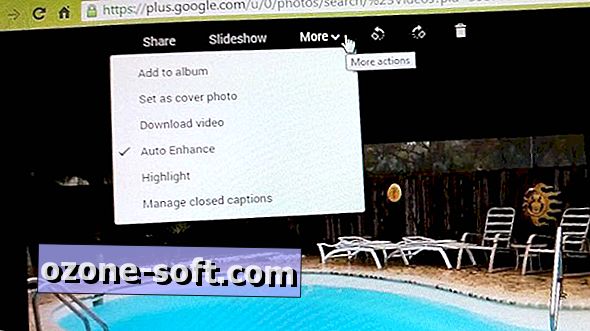





Yorumunuzu Bırakın